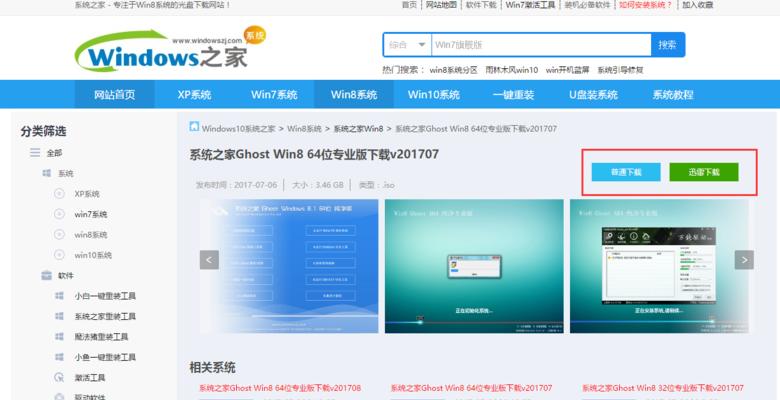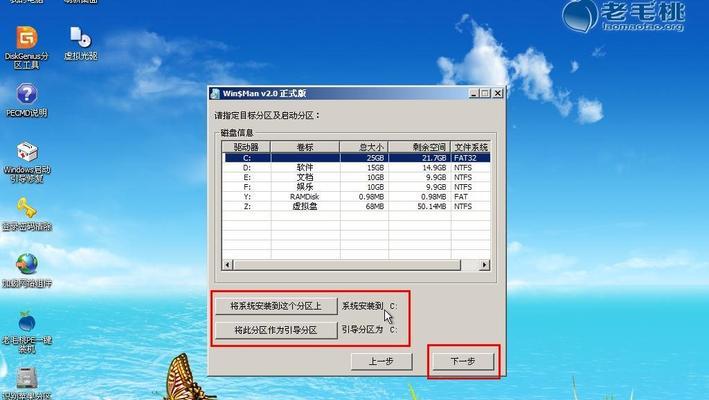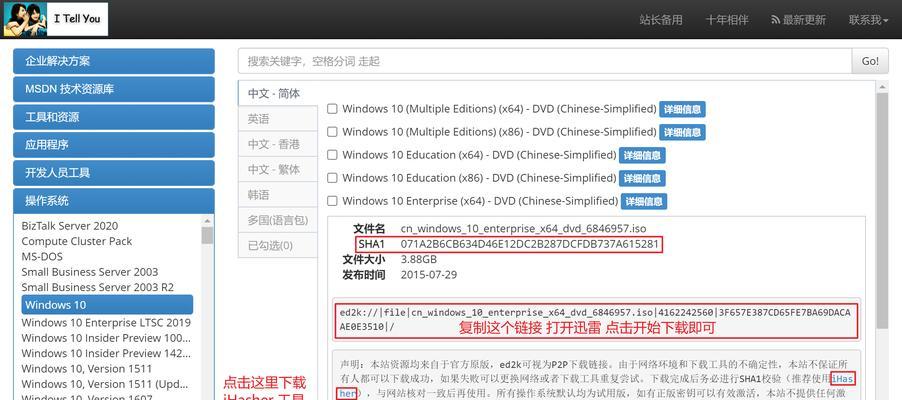在电脑系统安装中,通常我们会选择使用光盘进行安装。然而,随着技术的不断发展,使用U盘安装操作系统变得越来越普遍和方便。本文将为大家介绍一种使用U盘安装Win7系统的详细教程,帮助大家轻松完成操作。

1.准备工作:确保你拥有一台台式电脑和一个容量大于4GB的U盘
在开始操作前,请备份您重要的文件,因为整个过程将擦除您电脑上的所有数据。
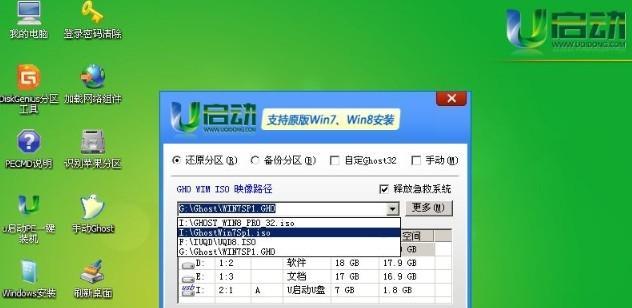
2.下载Win7系统镜像文件:在开始操作之前,您需要先下载Win7系统的镜像文件,可以从微软官方网站或者其他可信赖的下载站点获取。
3.格式化U盘:使用Windows自带的磁盘管理工具或第三方格式化工具,将U盘格式化为FAT32格式,确保U盘上没有其他重要文件。
4.创建可引导U盘:使用工具如Rufus或WindowsUSB/DVDDownloadTool,将Win7系统镜像文件写入U盘并创建可引导U盘。

5.修改电脑启动顺序:重启电脑并进入BIOS设置界面,将U盘设置为第一启动项,保存设置并退出。
6.进入Win7安装界面:将U盘插入电脑,重启电脑,系统会自动进入Win7安装界面。
7.选择语言和区域设置:在安装界面选择合适的语言和区域设置,并点击下一步。
8.接受许可协议:阅读并接受微软的许可协议,然后点击下一步。
9.安装类型选择:选择“自定义(高级)”安装类型,以便对系统安装进行更详细的配置。
10.分区和格式化:在分区界面,选择需要安装Win7系统的磁盘,并点击“新建”来创建新的分区。
11.安装系统文件:选择刚刚创建的分区,并点击下一步,系统将开始安装所需的文件。
12.系统安装完成:在安装过程中,电脑将会自动重启几次。等待安装完成后,按照屏幕指示进行必要的设置。
13.安装驱动程序:在系统安装完成后,使用原厂驱动程序光盘或者从官方网站下载最新的驱动程序,并按照提示进行安装。
14.更新系统和安装软件:连接网络后,及时更新系统并安装必要的软件,以保证系统的安全和正常运行。
15.备份重要文件:在系统安装完成后,及时备份您的重要文件,以防止数据丢失。
通过本教程,您可以轻松地使用U盘安装Win7系统,避免了繁琐的光盘安装过程。记得在整个操作前备份您的重要文件,并在安装完成后及时更新系统和安装必要的软件。祝您操作顺利!
标签: #盘安装系统